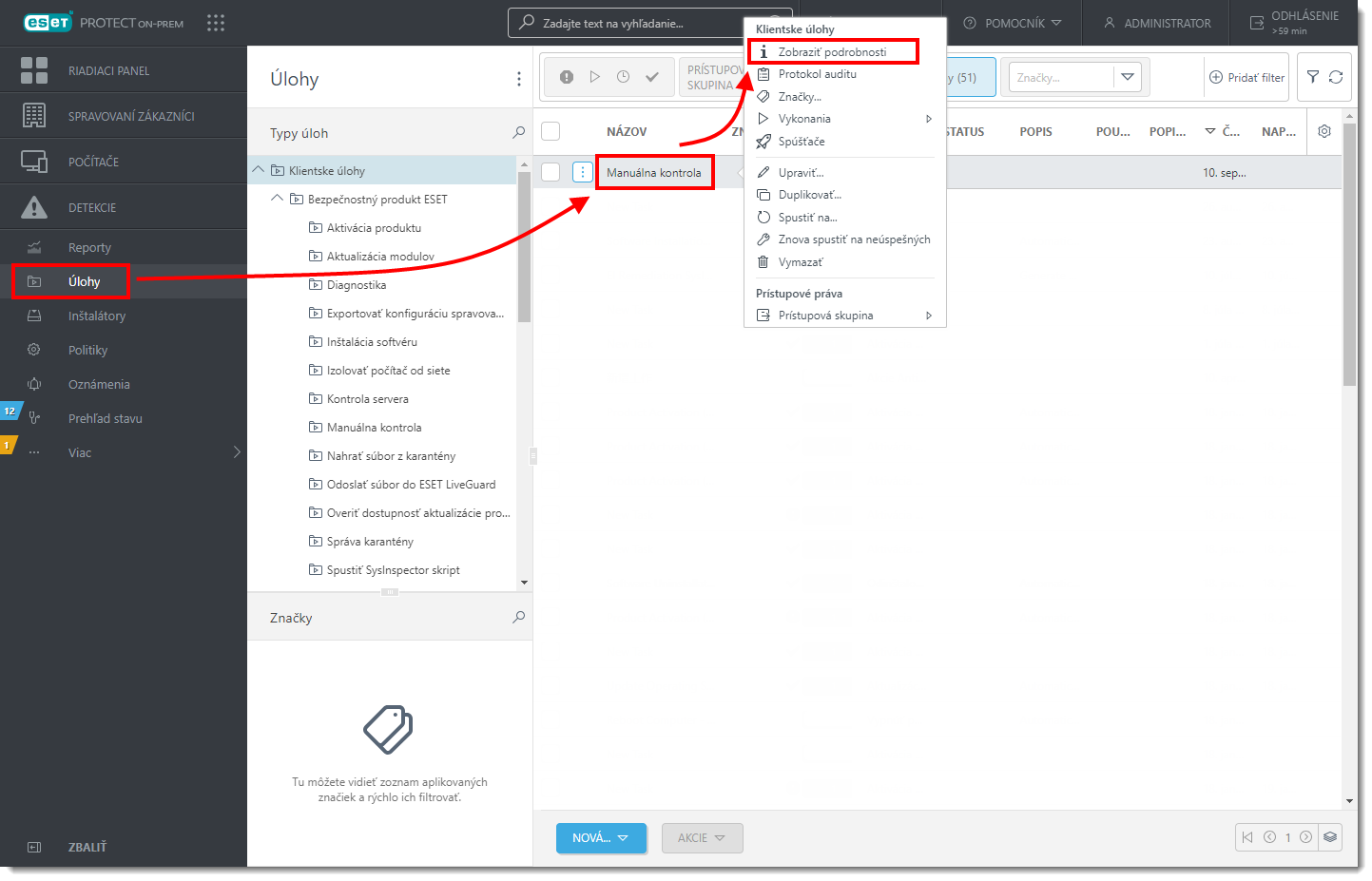Problém
- Vytvorenie spúšťača klientskej úlohy cez ESET PROTECT alebo ESET PROTECT On‑Prem
Podrobnosti
Predvolene majú klientske úlohy platnosť jeden mesiac.
Riešenie
Po vytvorení úlohy v konzole ESET PROTECT alebo ESET PROTECT On‑Prem pridajte ciele a nakonfigurujte spúšťač.
Po nakonfigurovaní nastavení počas vytvárania úlohy kliknite na Dokončiť a potom postupujte podľa nasledujúcich pokynov:
- Keď sa zobrazí otázka, či chcete ku klientskej úlohe pridať spúšťač, kliknite na Vytvoriť spúšťač.
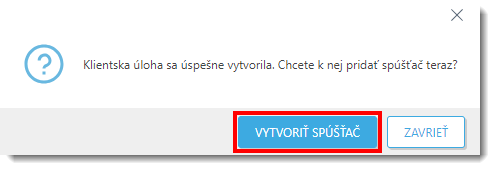
- V sekcii Základné zadajte do poľa Popis spúšťača názov spúšťača.
- Prejdite do sekcie Cieľ a kliknite na Pridať ciele, aby ste definovali cieľové počítače alebo skupiny, v ktorých chcete spustiť klientsku úlohu.
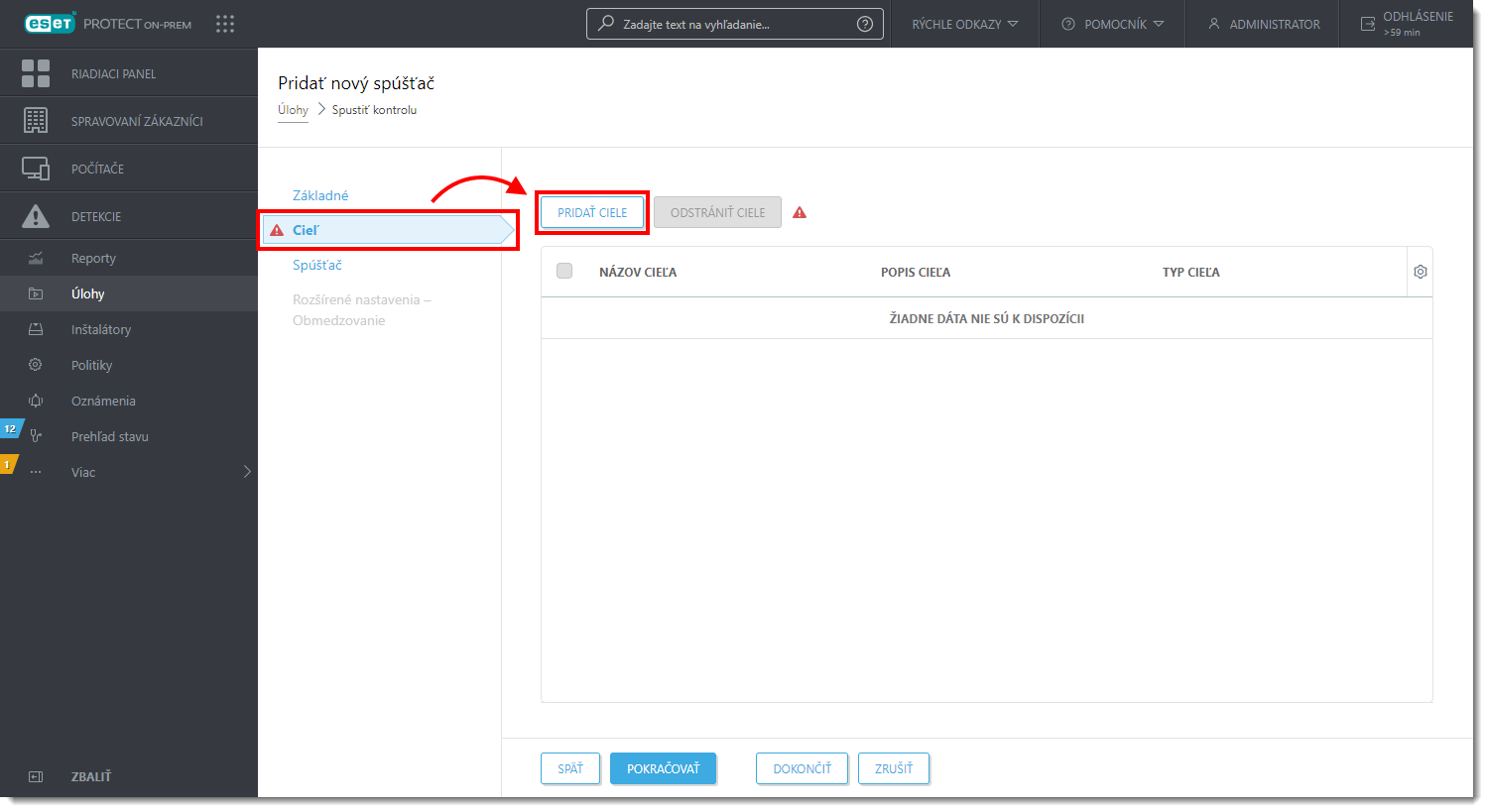
- V okne Vyberte ciele začiarknite políčka vedľa klientskych počítačov alebo skupín a kliknite na OK.
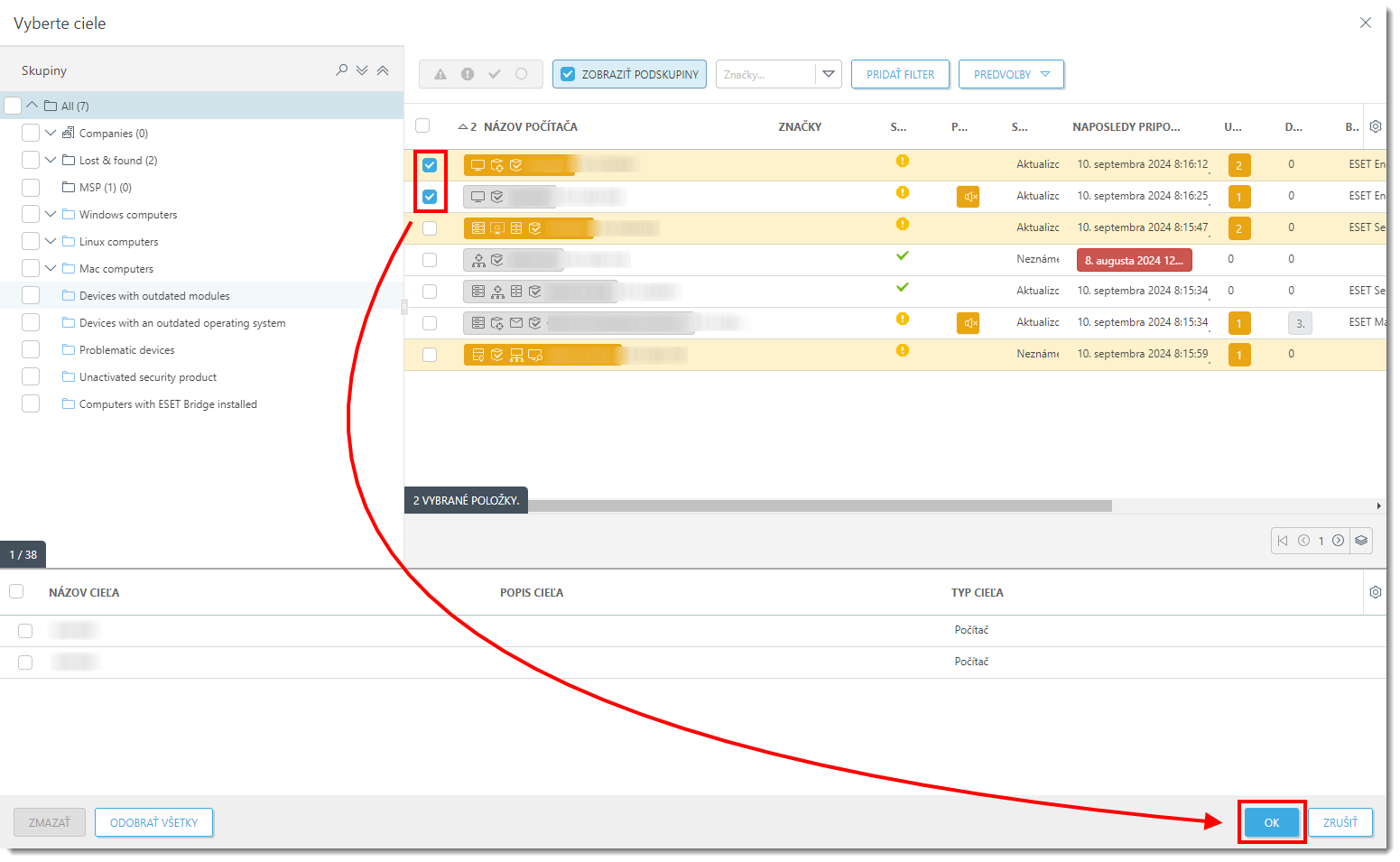
- Ak chcete nakonfigurovať spúšťač, kliknite na Spúšťač a vyberte Typ spúšťača (predvolene je vybraná možnosť Čo najskôr). Ďalšie informácie o spúšťačoch nájdete v Online pomocníkovi v kapitole Spúšťače.
- Kliknite na tlačidlo Dokončiť.
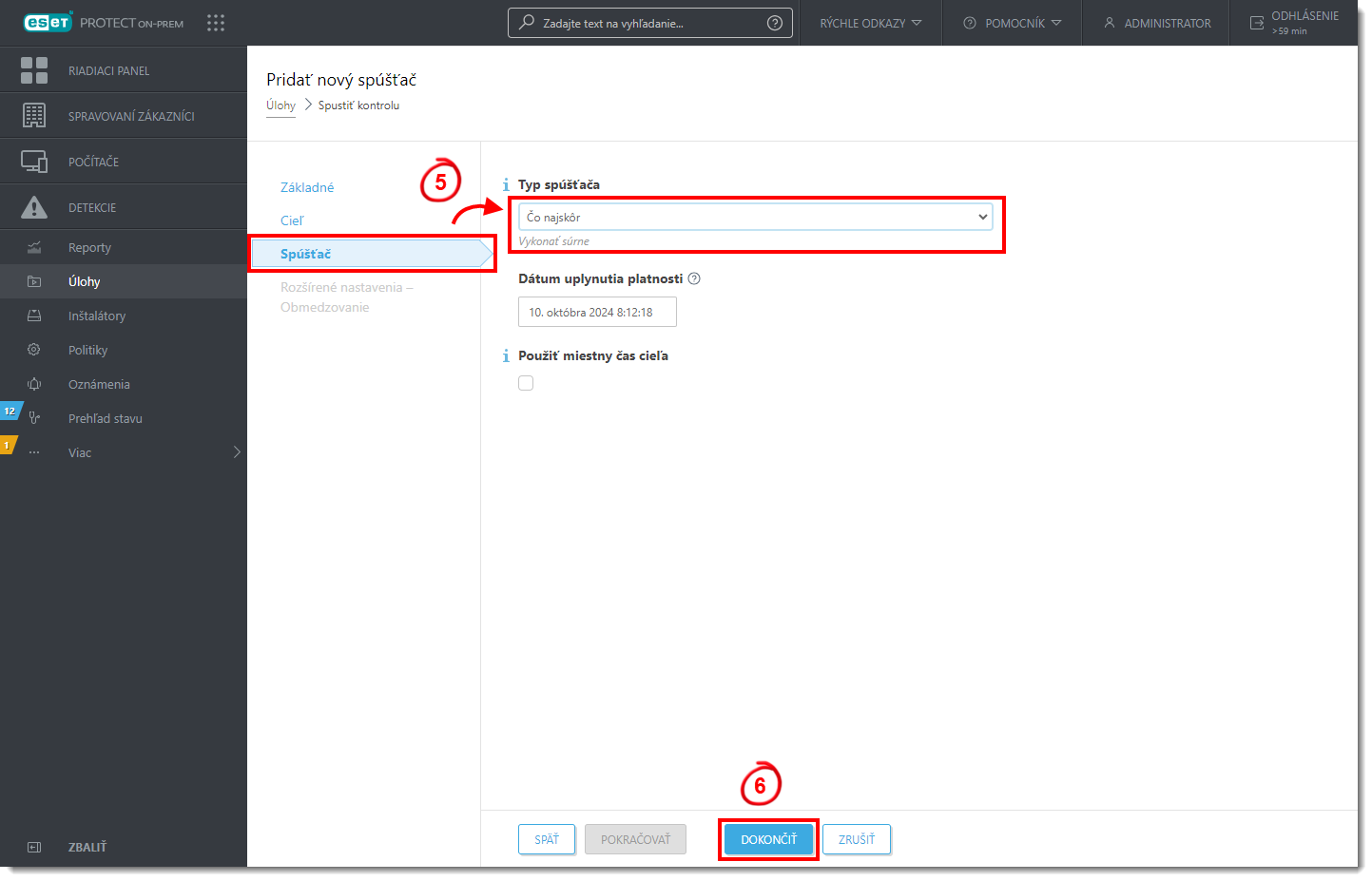
Vaša nová úloha sa zobrazí v sekcii Úlohy. Ak chcete skontrolovať jej stav, kliknite na názov úlohy a z kontextového menu vyberte Zobraziť podrobnosti. Ďalšie informácie nájdete v Online pomocníkovi v kapitolách Podrobnosti úlohy a Indikátor priebehu.